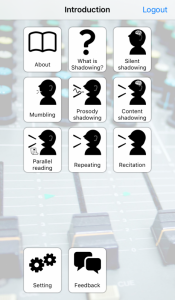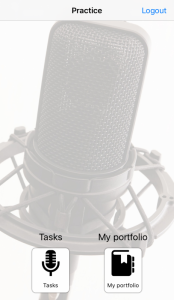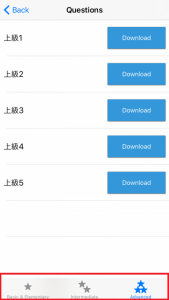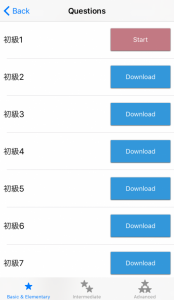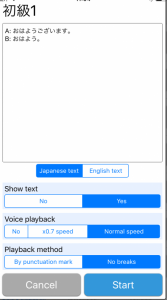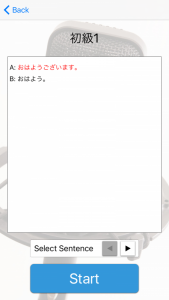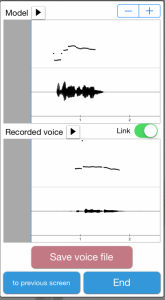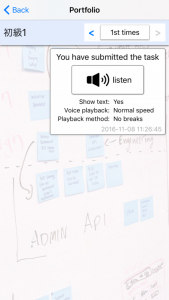できること
- 練習時の学習者の声を録音し、モデル音声と比べて聞くことができます。
- 録音後、波形とアクセントの高低が表示され、モデル音声と比較することができます。
How to...
ログインすると、Introduction画面が表示されます。ここでは、練習方法についての説明を文字とビデオで確認することができるので、初めてシャドーイングをする人にも安心です。
画面をスワイプするとPractice画面に移動します。
画面下の「Tasks」のアイコンをタップすると、Questions画面が表示されます。
問題のレベルは、初級、中級、上級の3つに分かれています。
初級には48問、中級には14問、上級には8問の課題が用意されています。
練習を始めるためには、課題ごとにダウンロードが必要です。(総ダウンロード数は70になります)
ここでは初級1の課題を選択し、ダウンロードしてみます。
ダウンロードが完了すると、「Start」ボタンが出ます。
タップすると、課題の会話テキストと設定画面が表示されます。
テキストは、「表示」「非表示」を選択することができ、表示の場合は、表示言語を日本語と英語から選択できます。
音声再生は、「等速」「0.7倍速」「再生しない」の3つから選択できます。速さに慣れるまでは、「0.7倍速」がいいかもしれません。
再生方法は、「句読点ごと(に区切って再生)」「区切りなし(区切らず全て再生)」から選択できます。
設定が終わったら、「Start」ボタンをタップして録音を開始します。
モデル音声のあとに続いて、声を出して練習をしてみましょう。
録音後、「Finish」ボタンをタップすると、学習者が録音した音声波形とアクセントの高低の上に、モデル音声の波形とアクセント高低が自動表示されます。音声を聞きながら見ることができるので、どこが違っているかをすぐに確認することができます。
「to previous screen」で前の画面に戻って、再録音することができます。
また「Save voice file」をタップすると、録音した音声をPractice画面下の「My portfolio」に保存できます。
「My portfolio」では、以前に保存した音声を聞くことができます。進歩や上達を実感するために、ときどき聞き比べてみるといいかもしれません。